X
Questo articolo è stato scritto in collaborazione con il nostro team di editor e ricercatori esperti che ne hanno approvato accuratezza ed esaustività.
Il Content Management Team di wikiHow controlla con cura il lavoro dello staff di redattori per assicurarsi che ogni articolo incontri i nostri standard di qualità.
Questo articolo è stato visualizzato 4 481 volte
Questo articolo spiega come effettuare il logout dal proprio ID Apple e da iCloud usando il menu delle impostazioni su un iPhone o un iPad.
Passaggi
Metodo 1
Metodo 1 di 2:
Usando iOS 10.3 o una Versione Successiva
-
1Apri le impostazioni dell'iPhone. L'icona raffigura un ingranaggio grigio e si trova sulla schermata home.
-
2Tocca il tuo ID Apple in cima. Nella parte superiore del menu delle impostazioni vedrai il tuo ID Apple e la tua immagine. Toccalo per visualizzare il relativo menu.
-
3Scorri verso il basso e tocca il pulsante Esci. Questa voce è in rosso e si trova in fondo al menu.
-
4Inserisci la password associata al tuo ID Apple. Per effettuare il logout dal tuo ID Apple devi disattivare la funzione "Trova il mio iPhone". Se è attivata, ti verrà richiesto di inserire la password associata al tuo ID Apple in una finestra pop-up per disattivarla.
-
5Tocca Disattiva nella finestra pop-up. In questo modo disattiverai la funzione "Trova il mio iPhone".
-
6Seleziona i dati che vuoi conservare sul dispositivo. Dopo aver effettuato il logout potrai conservare una copia dei tuoi contatti iCloud e delle tue preferenze associate a Safari. Attiva i dati che vuoi tenere facendo scorrere un dito sui relativi pulsanti, che diventeranno verdi.
- Se decidi di cancellare questi dati dal dispositivo, continueranno a essere comunque disponibili su iCloud. Potrai rientrare e sincronizzare il dispositivo in qualsiasi momento vorrai.
-
7Tocca Esci. Questo tasto blu si trova in alto a destra. Dovrai confermare la tua scelta in una finestra pop-up.
-
8Per confermarla, tocca Esci nella finestra pop-up. In questo modo effettuerai il logout dal tuo ID Apple sul dispositivo.Pubblicità
Metodo 2
Metodo 2 di 2:
Usando iOS 10.2.1 o una Versione Precedente
-
1Apri le impostazioni dell'iPhone. L'icona raffigura un ingranaggio grigio e si trova sulla schermata home.
-
2Scorri verso il basso e tocca iCloud. Questa opzione si trova accanto a una nuvoletta blu, più o meno nella parte centrale del menu delle impostazioni.
-
3Scorri verso il basso e tocca Esci. È scritto in rosso e si trova in fondo al menu di iCloud. Apparirà una finestra pop-up in fondo allo schermo per confermare la scelta.
-
4Tocca Esci nella finestra pop-up per confermare. È scritto in rosso. Apparirà un'altra finestra pop-up.
-
5Tocca Elimina dal mio iPhone/iPad. È scritto in rosso. Effettuare il logout dal proprio ID Apple cancella tutte le note di iCloud dal dispositivo. Toccando questa opzione confermerai la tua scelta. Apparirà un'altra finestra pop-up.
- Le note continueranno a essere comunque disponibili su iCloud. Potrai effettuare nuovamente l'accesso e sincronizzarle in qualunque momento vorrai.
-
6Decidi se vuoi conservare i dati associati a Safari. Le schede, i segnalibri e la cronologia di Safari vengono sincronizzati su tutti i dispositivi quando accedi con il tuo ID Apple. Puoi decidere di conservare i dati sincronizzati sul dispositivo o cancellarli.
-
7Inserisci la password associata al tuo ID Apple. Per uscire dovrai disattivare la funzione "Trova il mio iPhone". Se è attivata, ti verrà richiesto di digitare la password del tuo ID Apple per disattivarla.
-
8Tocca Esci nella finestra pop-up per disattivare la funzione "Trova il mio iPhone" sul dispositivo ed effettuare il logout dal tuo ID Apple.Pubblicità
Informazioni su questo wikiHow
Pubblicità
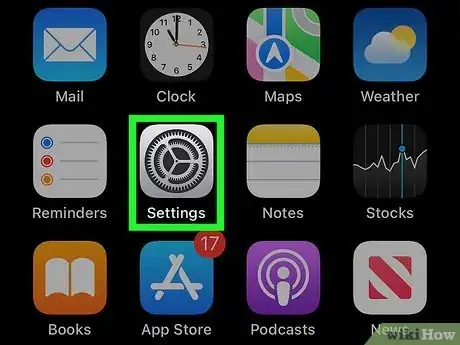
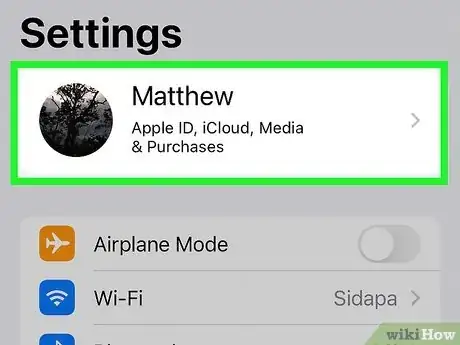
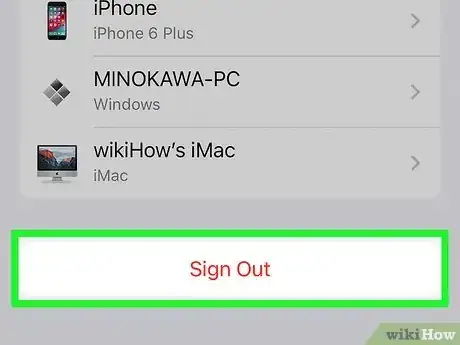

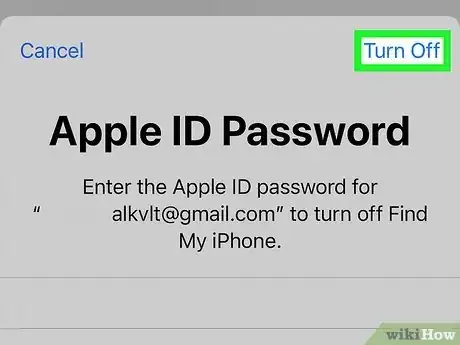
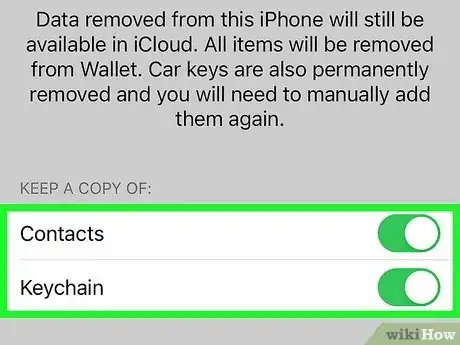
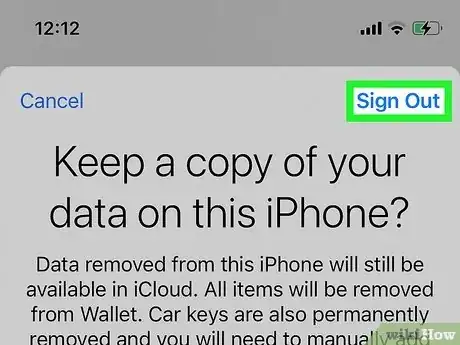
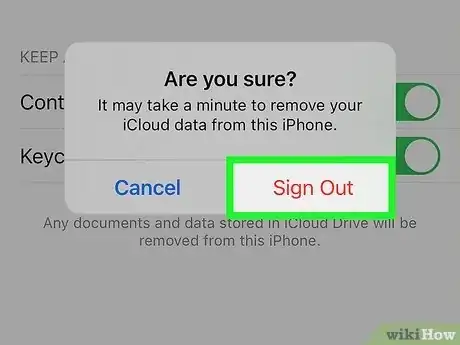
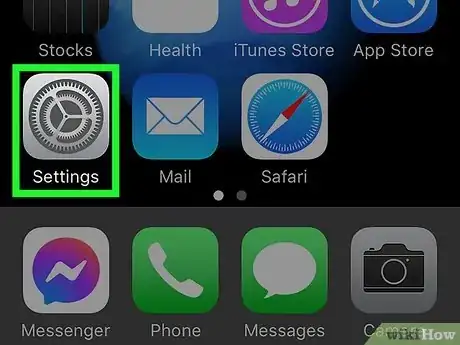
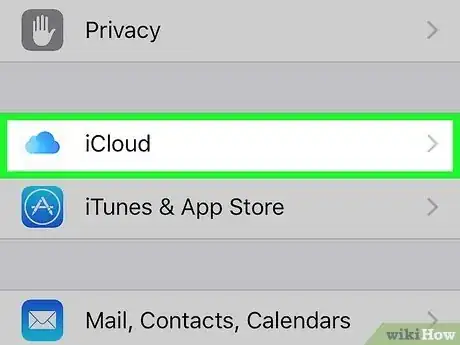
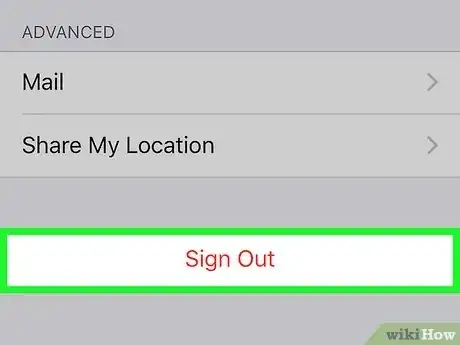
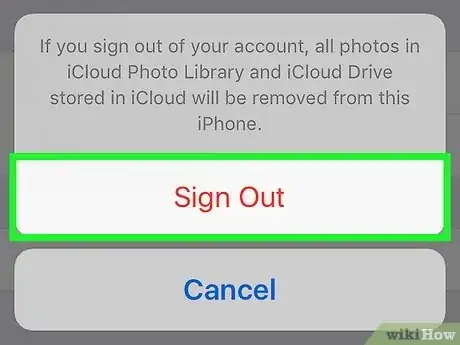
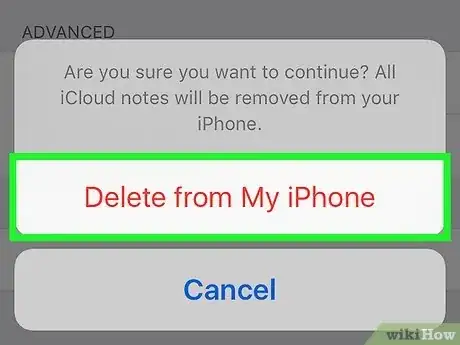
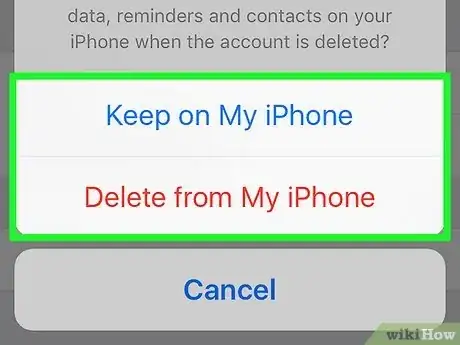
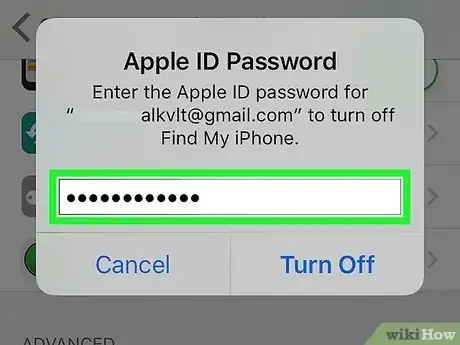
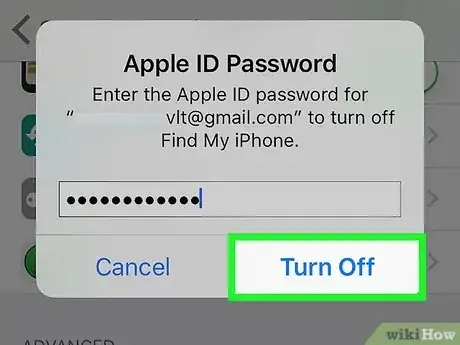



















Il Content Management Team di wikiHow controlla con cura il lavoro dello staff di redattori per assicurarsi che ogni articolo incontri i nostri standard di qualità. Questo articolo è stato visualizzato 4 481 volte